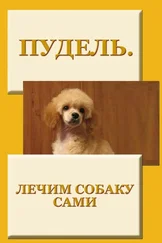Рис. 4.20.Отображение статистики по каждому объекту проверки
Обнаруженные объекты классифицируются по степени «вредоносности» кода, а также по другим параметрам: например, тут присутствуют данные по инфицированным, подозрительным, рекламным, программам дозвона, потенциально опасным и другим объектам. Здесь же видно, сколько объектов программа «вылечила», а сколько удалила или поместила на карантин.
При необходимости проверку можно временно приостановить либо отменить, используя для этого кнопки в правой части окна.
За режим защиты системы в реальном времени отвечает модуль SpIDer Guard. Значок программы появляется в области уведомлений, и управлять программой можно, используя контекстное меню этого значка либо дважды щелкнув кнопкой мыши на значке. При этом появляется окно с настройками, показанное на рис. 4.21. Здесь можно настраивать методы обнаружения, фильтры, добавлять исключения, указывать очередность действий при обнаружении вредоносных модулей и многое другое.

Рис. 4.21.Параметры настройки модуля SpIDer Guard
С помощью входящего в комплект программы модуля SpIDer Mail можно в реальном времени проверять входящую и исходящую почту, что иногда очень полезно. Так, модуль позволяет обнаружить рекламные приложения, программ дозвона, потенциально опасные программы, приложения для взлома системы и т. д. При обнаружении подобных модулей программа может «лечить», удалять, помещать на карантин или пропускать файлы, что зависит от сделанных пользователем настроек модуля. Чтобы выполнить такие настройки, достаточно дважды щелкнуть кнопкой мыши на значке SpIDer Mail в области уведомлений (рис. 4.22). Параллельно ведется статистика работы приложения по удалению инфицированных объектов. В этом можно убедиться, если подвести указатель мыши к значку в области уведомлений.

Рис. 4.22.Параметры модуля SpIDer Mail
Кроме всего прочего, в состав программы входит планировщик задач Dr.Web Scheduler (рис. 4.23), который позволяет автоматизировать некоторые действия. В частности, по умолчанию в нем уже имеются два задания, одно из которых – обновления антивирусной программы.

Рис. 4.23.Окно планировщика задач
Чтобы добавить задание, просто нажмите кнопку Добавить и в появившемся окне укажите имя задания и периодичность его выполнения (рис. 4.24).

Рис. 4.24.Добавление нового задания
После этого нажмите кнопку ОК, чтобы сохранить изменения.
Глава 5
Восстановление операционной системы и данных
Операционная система Windows Vista не зря претендует на звание одной из самых устойчивых систем. Наличие разнообразных механизмов защиты и наблюдения позволяет максимально защитить ее от различных непредвиденных ситуаций, которые могут стать потенциально опасными для устойчивой работы системы. Однако, сколько бы ни было таких механизмов, предвидеть все невозможно, и система может дать сбой. Поэтому лучше всего обезопасить себя от подобных случайностей, тем более что ресурсы современного компьютера позволяют использовать такие механизмы без проблем.
В этом плане разработчики Windows Vista не обманули надежд пользователей и представили компонент Центр архивации и восстановления, который вобрал в себя несколько средств защиты и восстановления системы.
Рассмотрим этот механизм более подробно.
Прежде всего выполните команду Панель управления → Система и ее обслуживание → Центр архивации и восстановления (рис. 5.1).
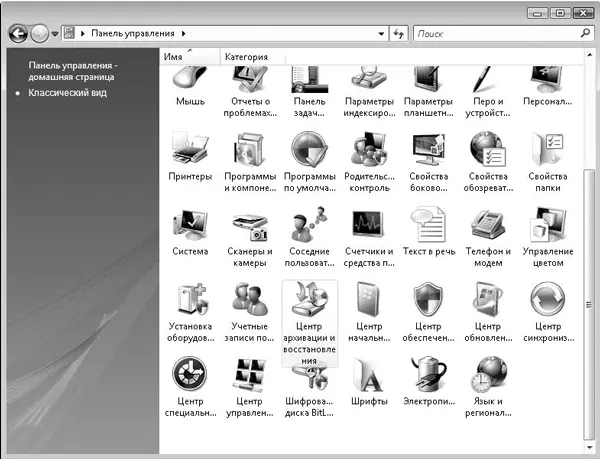
Рис. 5.1.Открываем Центр архивации и восстановления
В результате на экране появится окно (рис. 5.2), содержащее некоторую информацию, а также ссылки и кнопки, вызывающие действия, которые может выполнять рассматриваемый механизм.
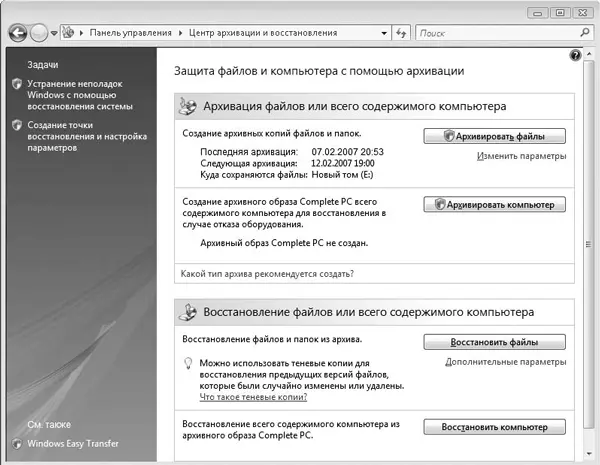
Рис. 5.2.Окно Центр архивации и восстановления
Читать дальше
Конец ознакомительного отрывка
Купить книгу






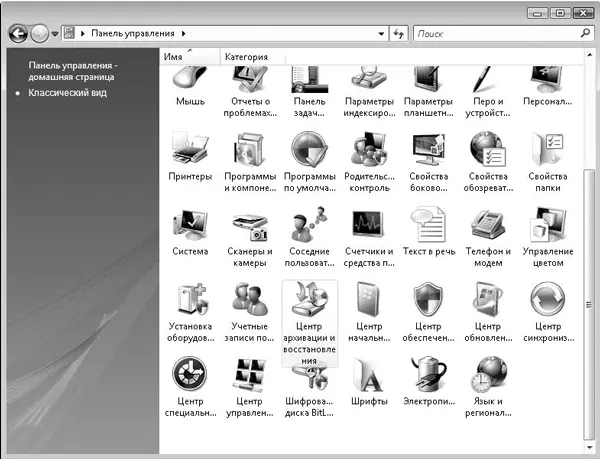
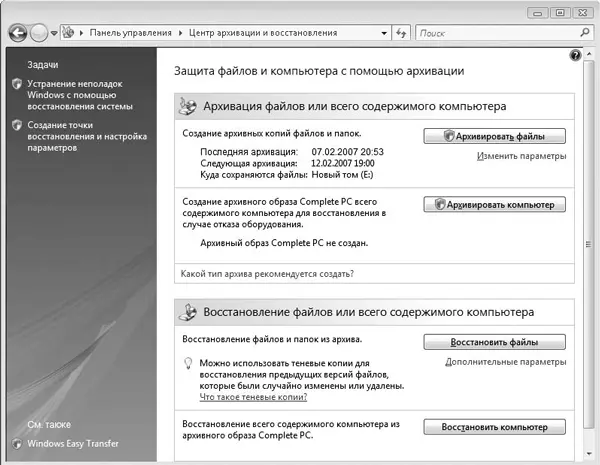






![Петр Добрянский - Дневник Ричарда Хоффа [litres самиздат]](/books/437190/petr-dobryanskij-dnevnik-richarda-hoffa-litres-sami-thumb.webp)
![Петр Лопатовский - Дом, который построил Грин [litres самиздат]](/books/437468/petr-lopatovskij-dom-kotoryj-postroil-grin-litre-thumb.webp)